
Visualizzare i post in iTunes U per il web
La sezione Post mostra i post, i compiti e le discussioni aggiunti al corso scelto. Puoi usare le sezioni Post per vedere tutti i post aggiunti a un determinato corso per data, all’interno dell’indice, per argomento o per bozza.
Puoi anche approfondire un post e usare la pagina dei dettagli del post per vedere tutte le informazioni su un singolo post in un’unica schermata, inclusi l’argomento, il titolo, il messaggio con immagini, compiti e le discussioni.
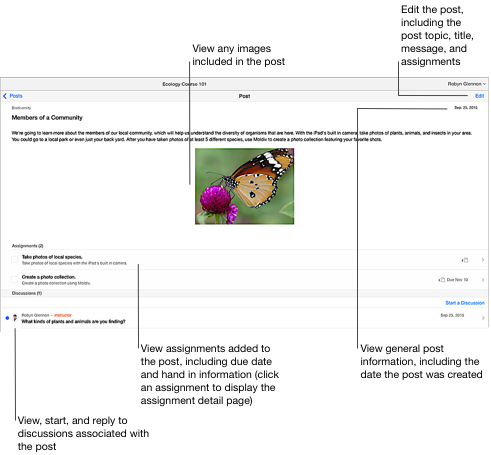
Nota: iTunes U evidenzia eventuali attività nuove e non lette che si verificano in un compito o una discussione associati al post (identificati da un cerchio blu).
Vedere tutti i post per data
In iTunes U
 per il web, clicca su Post >
per il web, clicca su Post >  Post recenti (corsi a scadenze regolari) per i post del corso desiderato.
Post recenti (corsi a scadenze regolari) per i post del corso desiderato.iTunes U mostra tutti i post aggiunti al corso corrente per data. iTunes U mostra i post in ordine cronologico inverso per data di pubblicazione. Pertanto è importante creare post nell’ordine più adeguato per i tuoi studenti.
Vedere tutti i post all’interno dell’indice
In iTunes U
 per il web, clicca su Post > Tutti (corsi a scadenze regolari) o
per il web, clicca su Post > Tutti (corsi a scadenze regolari) o  Tutti i post (corsi senza scadenze) per i post del corso desiderato.
Tutti i post (corsi senza scadenze) per i post del corso desiderato.iTunes U mostra tutti i post aggiunti al corso corrente all’interno dell’indice. All’interno dell’indice, iTunes U mostra i post in ordine cronologico per data di creazione. Pertanto è importante creare post nell’ordine più adeguato per i tuoi studenti.
Vedere i post per argomento scelto
In iTunes U
 per il web, clicca su Post > argomento per i post del corso che desideri vedere per post selezionato.
per il web, clicca su Post > argomento per i post del corso che desideri vedere per post selezionato.iTunes U filtra la sezione Post in modo da mostrare solo i post corrispondenti al tipo di argomento scelto. All’interno dell’argomento, iTunes U mostra i post in ordine cronologico per data di creazione. Pertanto è importante creare post nell’ordine più adeguato per i tuoi studenti.
Visualizzare i post in bozze
In iTunes U
 per il web, clicca su Post > Bozze per le bozze del corso che desideri vedere.
per il web, clicca su Post > Bozze per le bozze del corso che desideri vedere.iTunes U mostra tutte le bozze per il corso corrente. iTunes U mostra prima le bozze degli annunci e le bozze dei post, all’interno dell’argomento scelto, in ordine cronologico per data di creazione della bozza. Pertanto è importante creare bozze nell’ordine più adeguato per i tuoi studenti.